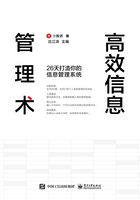
控制屏幕使用时间的“大杀器”:强制性
能挣脱的束缚根本就没想限制你。
我认为大多数人可能完全没有意识到“防沉迷系统”有效的关键前提是强制性。
下面我来介绍自己是如何使用“密码+限额”将“屏幕时间”功能打造成戒除“屏幕成瘾”、有效控制浏览短视频的时间的“大杀器”。
方法非常简单,具体有以下几个步骤。
首先,设置要限制的应用。可以把同类应用放到同一组中,比如我就把抖音、快手放到一起,并给它们设置一个整体的时间限额,也可以针对某个应用设置具体的限额。设置时间限额的过程不用着急,可以用1到2周的时间逐步调整到理想状态。
其次,限额确定以后,自行设置一个密码。设置完成以后进入“应用限额”选项,逐一进入每个分组,打开“达到限额时阻止使用应用”开关,如图1-19所示。

图1-19
最后一步是让你的屏幕时间拥有“强制性”最关键的步骤。你需要请家人、同事或朋友在不告知你的情况下帮你重置密码。如果你觉得一个人不够,那就请2个人甚至4个人,用一人输入一个数字的方式设置密码。
因为设定了每天只有20分钟可以使用抖音,在到达限额之后只能输入密码才能继续使用,而我自己并不知道密码,所以我成功依靠强制性控制了自己的使用时间,并逐步养成了习惯。毕竟,除了极特殊情况,相信绝大多数人不会为了浏览短视频而求别人帮自己解锁。
不过,这个机制还存在一个严重的漏洞,如果在0:00以后还没睡觉,那么新一天的时间限额将会补充进来,于是我在相当长的一段时间内经常在0:00以后把时间用完以后才去睡觉。针对这个问题,可以通过设置“停用时间”给予解决。我设置了0:00到4:00点为“停用时间”,同时把微信、飞书、Ulysses等一些工具放到“始终允许”的名单中。这样,就顺利堵上了之前的漏洞。macOS在Catalina之后的版本中会同步相关的屏幕时间设置,这样,到了0:00以后,计算机、手机中的应用及网站在限定时间内都无法被打开,真正意义上的“防止沉迷系统”终于设置完成。
在绝对的强制性面前,用户不再需要消耗意志力,事情变得格外简单。
如果你使用的是安卓手机,也可以搜索系统自带的屏幕时间功能。华为、小米等品牌的手机都已具备相关功能。Windows系统也支持通过设置子账户实现类似的效果。我相信后面会有越来越多的第三方工具帮用户做好数字健康这件事。如果你有兴趣,Timely、RescueTime、SelfControl等都是值得一试的好产品,图1-20是Timely的官网、图1-21是RescueTime的官网。

图1-20

图1-21